Cet exemple vous montre comment utiliser l'option Composant lorsque vous percez des trous combinés. Le modèle ComponentHoles.dgk du dossier Examples est utilisé.
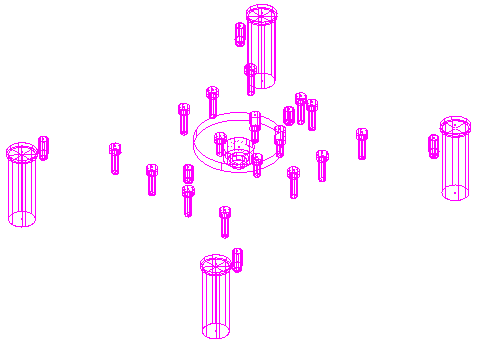
- Créer un Brut.
- Créer un foret de diamètre de 11mm
 .
.
- Sélectionner le modèle entier et, dans le menu contextuel Ensembles de trous, sélectionner Créer Trous. Cela affiche le dialogue Créer trous.
- Sur le dialogue Créer trous, sélectionner:
- Créer depuis de Modèle.
- Sélectionner Créer trous combinés.
- Désélectionner Editer après création.
- Cliquez sur Appliquer pour créer un Ensemble de trous contenant des trous combinés.
- Cliquer sur Fermer.
- Dans la catégorie Perçage sur la dialogue Sélecteur de stratégie, sélectionner la stratégie Débourrage simple et cliquer sur OK. Le dialogue Perçage s'affiche.
- Cliquer sur le bouton Sélectionner . Le dialogue Sélection de feature s'affiche.
- Dans le dialogue Sélection de feature, sélectionner:
- Sélectionner par de Diamètre.
- Composant de Le plus grand.
- Dans la zone Diamètre, sélectionner 18.0 et cliquer sur
 afin qu'il apparaisse dans la zone Filtre de sélection.
afin qu'il apparaisse dans la zone Filtre de sélection.
- Cliquer sur Fermer.
Cette opération permet de sélectionner tous les trous avec le premier (ou le plus gros) composant de 18.0. Comme vous effectuez une sélection par diamètre, la valeur Le plus grand est identique à Premier. Si vous aviez sélectionné par profondeur, cela ne serait pas forcément vrai.
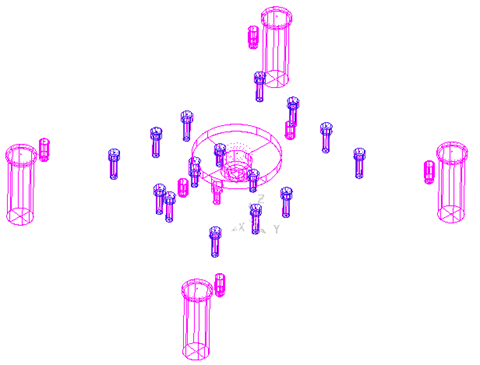
- Dans le dialogue Stratégie de perçage, sélectionner:
- Un Type de cycle de Débourrage Simple.
- Définir haut par Haut du trou.
- Une Opération de Percer à profondeur de trou.
- Cliquer sur Calculer.
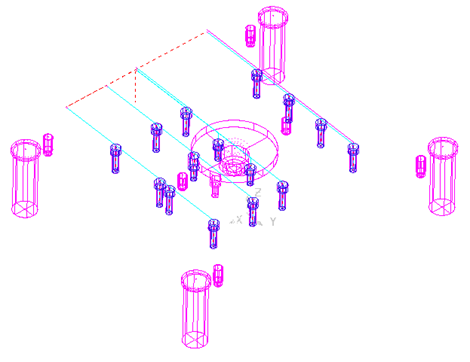
Remarque : Vous avez sélectionné tous les trous avec un Composant le plus grande de 18,00, vous les avez percé avec un foret de diamètre de 11 mm à la profondeur du trou complet et pas juste la profondeur du premier composant.